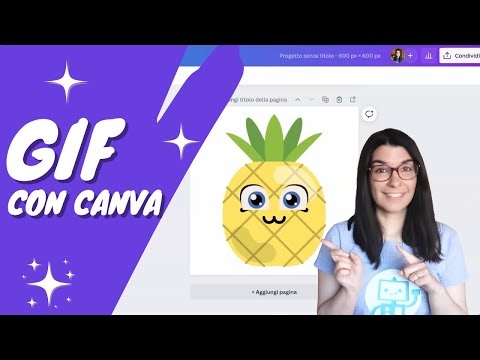Se il tuo indirizzo IP è stato bloccato, potresti aver tentato di accedere a un sito che ha bloccato l'accesso dalla tua posizione, hai provato troppe volte ad accedere, il tuo indirizzo IP soddisfa i criteri che il sito ha bloccato o hai violato un politica del sito web. Questo articolo ti mostrerà suggerimenti su come sbloccare o aggirare il blocco del tuo indirizzo IP.
Passi
Metodo 1 di 2: sbloccare il tuo indirizzo IP

Passaggio 1. Scopri perché il tuo IP è stato bloccato
Dovresti essere in grado di trovare la politica di un sito web da qualche parte nel piè di pagina della pagina Chi siamo che potrebbe darti una risposta. Se hai provato ad accedere troppe volte con le informazioni sbagliate, potresti dover attendere 24 ore prima di poter riprovare.

Passaggio 2. Contatta il sito Web o l'azienda che ha bloccato il tuo indirizzo IP
Se non riesci a capire perché sei stato bloccato, chiedi maggiori informazioni al proprietario del sito. Assicurati di chiedere se c'è qualcosa di specifico che dovresti fare per aiutarli a sbloccare il tuo IP.

Passaggio 3. Scopri se il tuo IP è in una lista nera utilizzata pubblicamente
Molti proprietari di siti e servizi utilizzano liste nere di IP pubblici per impedire abusi dei loro servizi. Per scoprire se il tuo indirizzo è in uno di questi elenchi, vai su https://whatismyipaddress.com/blacklist-check e fai clic su Controlla il mio indirizzo IP accanto al campo di testo compilato automaticamente. Questo controllerà se il tuo indirizzo IP è elencato su un database anti-spam.
Se hai bisogno di trovare il tuo indirizzo IP, puoi consultare Come trovare un indirizzo IP

Passaggio 4. Assicurati che la rete e il server di posta siano configurati correttamente
Qualsiasi numero o lettera fuori posto può contrassegnare una rete su una lista nera e bloccare un indirizzo IP. Puoi contattare la lista nera per i passaggi successivi su come uscire dalla lista nera, i passaggi potrebbero includere la correzione di record DNS di inoltro e inverso e banner SMTP.

Passaggio 5. Controlla il tuo computer per malware o virus
Un virus o malware potrebbe essere stato utilizzato per hackerare il tuo computer e utilizzarlo per attacchi DoS, il che può comportare il blocco del tuo indirizzo da parte di un sito Web o di un servizio. Se salti la risoluzione di un problema di malware o non esegui una scansione del sistema, corri il rischio di essere immediatamente bloccato di nuovo.
- Se stai utilizzando Windows 10, vai a Impostazioni > Aggiornamento e sicurezza > Sicurezza di Windows per eseguire una scansione.
- Se stai utilizzando un Mac, riavvia il Mac in modalità provvisoria (tieni premuto il tasto Spostare chiave durante l'avvio), individuare l'applicazione dannosa (di solito nella cartella Applicazioni nel Finder), trascinare l'icona dell'applicazione nel cestino e fare clic con il pulsante destro del mouse e svuotare il cestino.

Passaggio 6. Controlla il tuo computer per gli aggiornamenti
Oltre a verificare la presenza di malware, è importante assicurarsi che il computer disponga degli aggiornamenti più recenti, che spesso correggono le vulnerabilità della sicurezza.
- Su Windows 10, vai a Impostazioni > Aggiornamento e sicurezza > Windows Update
- Su un Mac, vai a Preferenze di Sistema > App Store > Mostra Aggiornamenti.
Metodo 2 di 2: aggirare l'isolato

Passaggio 1. Connettiti a un'altra rete Wi-Fi
La connessione a una rete diversa ti darà un indirizzo IP diverso, che può aiutarti a riottenere l'accesso al sito o al servizio.

Passaggio 2. Modifica il tuo indirizzo IP
Se non riesci a essere sbloccato o non puoi essere rimosso da una lista nera, dai un'occhiata a questo wikiHow per imparare come ottenere un nuovo indirizzo IP per la tua rete domestica.

Passaggio 3. Utilizzare un servizio VPN
Puoi pagare per un servizio VPN che maschererà il tuo indirizzo IP. La maggior parte dei servizi VPN (ad es. CyberGhost, NordVPN, ProtonVPN) addebita un canone mensile per utilizzare i propri servizi in sicurezza. Dopo esserti registrato a un servizio VPN, puoi utilizzare l'app o le istruzioni di quel servizio per accedere a Internet tramite quel servizio.

Passaggio 4. Utilizzare un server proxy gratuito
Se non vuoi pagare per una VPN e non hai fortuna altrimenti, puoi provare a utilizzare un server proxy pubblico. Tieni presente che molti siti e servizi bloccano gli indirizzi IP dei server proxy pubblici. Per trovare un proxy gratuito, cerca in Internet "proxy web gratuito". Quando trovi un servizio, puoi accedere al sito Web inserendo l'URL del sito nel sito Web proxy.